Sie können eine minimale Installation von Debian 10 Buster auf einem Produktionsserver durchführen. Debian veröffentlicht nicht häufig neue Versionen. Jede Version des Debian-Betriebssystems ist eine Langzeitversion (LTS). Sie erhalten 5 Jahre lang Sicherheitsupdates und Fehlerbehebungen nach der Veröffentlichung einer neuen Debian-Version. Es ist auch sehr stabil. Als Serverbetriebssystem ist Debian 10 also eine gute Wahl.
In diesem Artikel zeige ich Ihnen, wie Sie Debian 10 minimal auf Ihrem Server installieren. Also lasst uns anfangen.
Herunterladen des Debian-Netzwerk-Installer-Images:
Sie können das Debian 10-Netzwerk-Installer-ISO-Image von der offiziellen Website von Debian herunterladen.
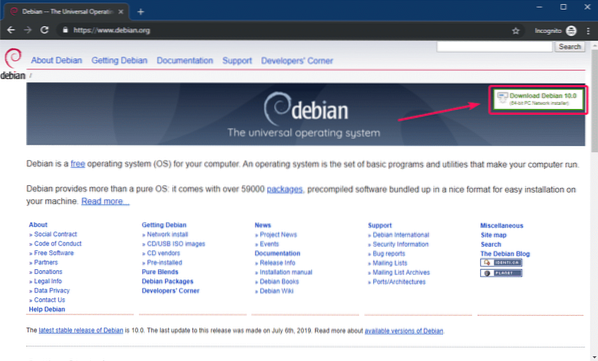
Erstellen eines bootfähigen USB-Daumenlaufwerks von Debian 10 Network Installer ISO-Image:
Sobald Sie das Debian 10-Netzwerk-Installer-ISO-Image heruntergeladen haben, erstellen Sie einen bootfähigen USB-Stick aus dem ISO-Image. Dann können Sie Debian 10 mit dem USB-Stick auf Ihrem Server installieren.
Um zu erfahren, wie Sie einen bootfähigen USB-Stick von Debian 10 erstellen, lesen Sie diesen Artikel.
Debian 10 Minimal installieren:
Stecken Sie nun den bootfähigen USB-Stick in Ihren Computer und booten Sie davon. Wenn Sie das folgende GRUB-Menü sehen, wählen Sie Grafische Installation und drücke
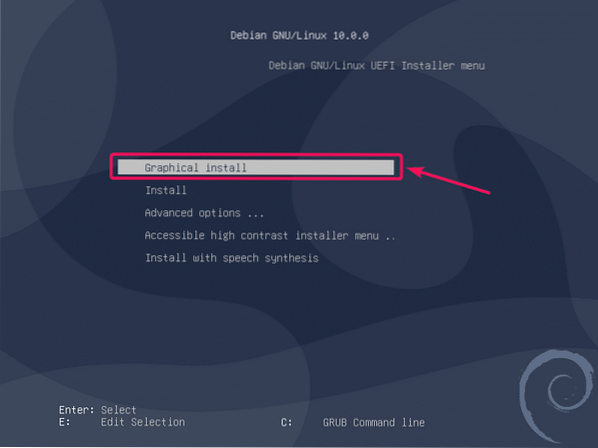
Wählen Sie nun Ihre Sprache aus und klicken Sie auf Fortsetzen.
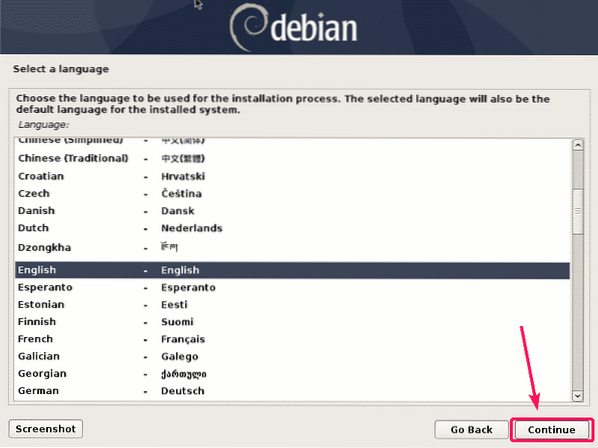
Wählen Sie nun Ihren Standort aus und klicken Sie auf Fortsetzen.
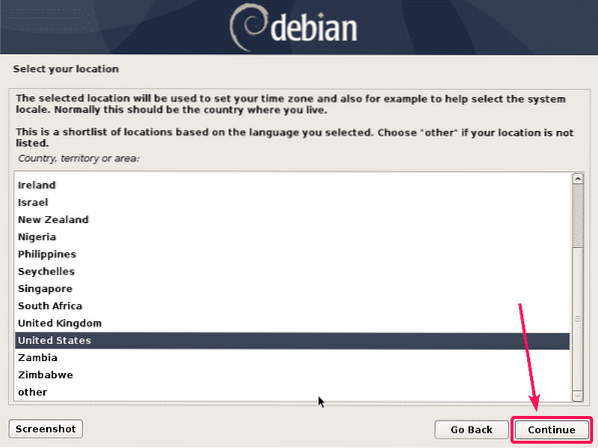
Wählen Sie nun Ihr Tastaturlayout aus und klicken Sie auf Fortsetzen.
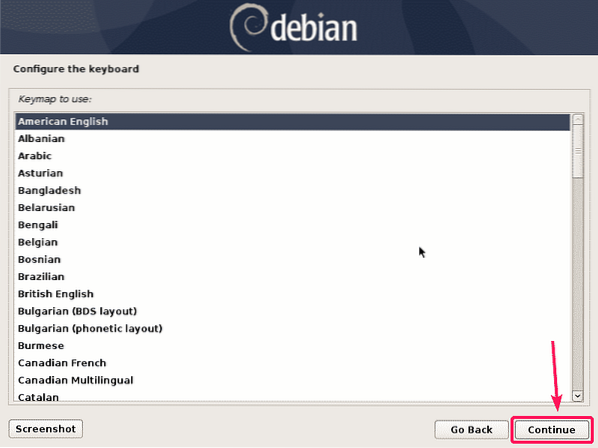
Geben Sie nun Ihren Hostnamen ein und klicken Sie auf Fortsetzen.
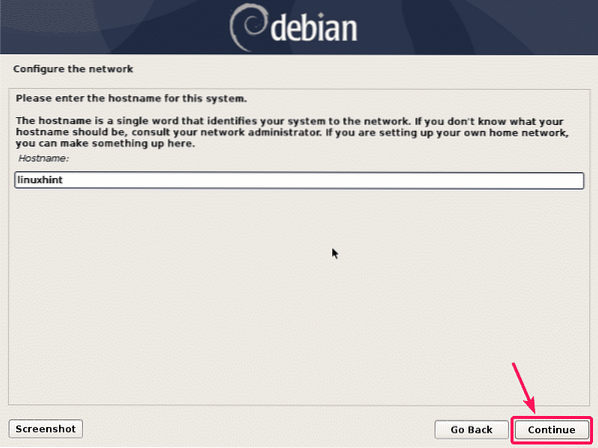
Geben Sie nun den Domainnamen Ihres Servers ein und klicken Sie auf Fortsetzen. Wenn Sie noch keinen Domainnamen haben, können Sie ihn einfach leer lassen.
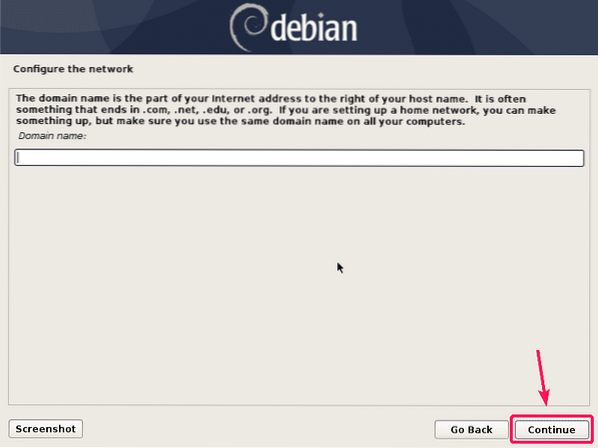
Wenn Sie ein einrichten möchten Wurzel Passwort, geben Sie dann das Root-Passwort ein und klicken Sie auf Fortsetzen. Wenn Sie deaktivieren möchten Wurzel Benutzer aus Sicherheitsgründen, dann können Sie es hier einfach leer lassen.
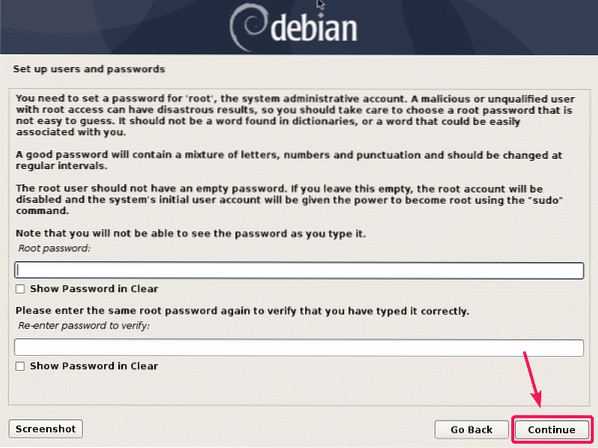
Jetzt müssen Sie die Daten eines normalen Benutzers angeben, der das System verwaltet. Geben Sie also den vollständigen Namen Ihres neuen Benutzers ein und klicken Sie auf Fortsetzen.
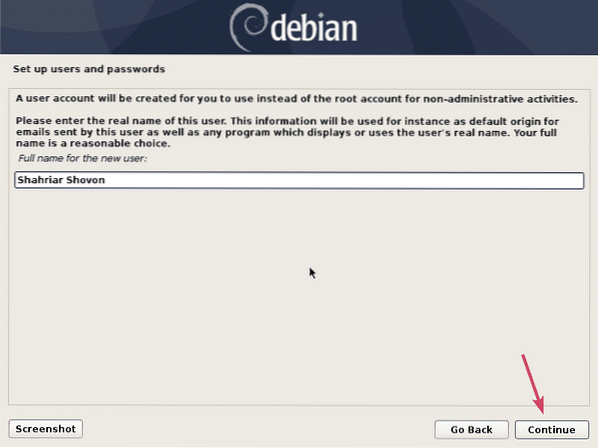
Geben Sie nun den Benutzernamen des neuen Benutzers ein und klicken Sie auf Fortsetzen.
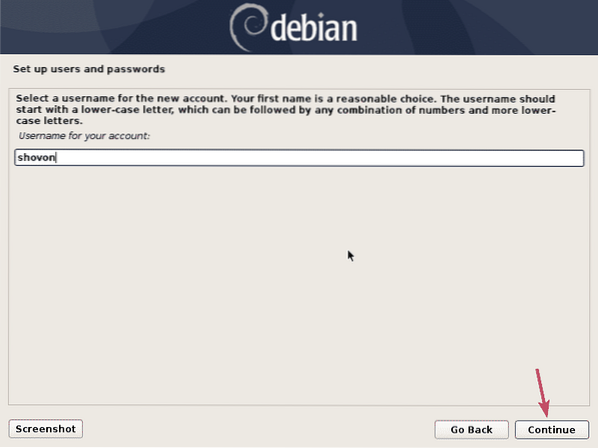
Geben Sie nun das Passwort des neuen Benutzers ein und klicken Sie auf Fortsetzen.
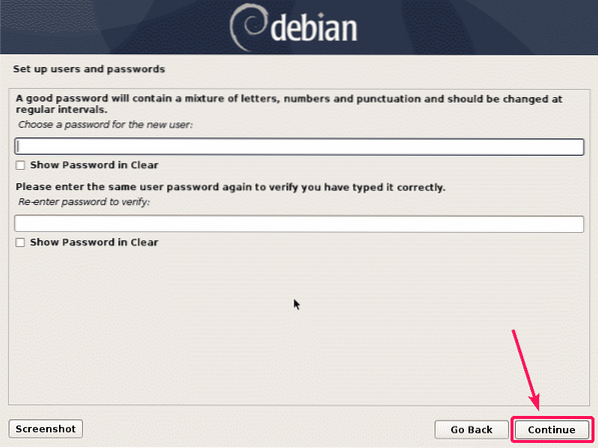
Wählen Sie nun Ihre Zeitzone aus und klicken Sie auf Fortsetzen.
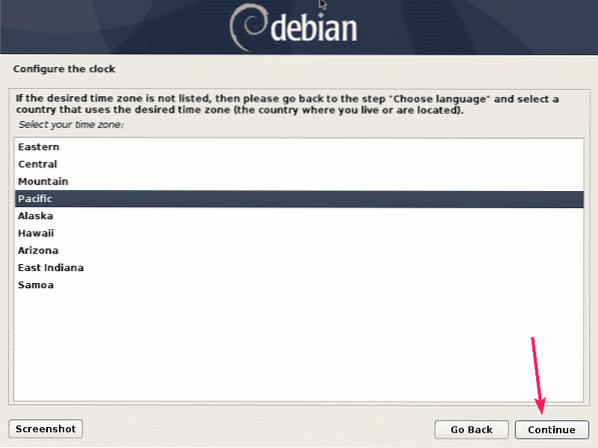
Jetzt müssen Sie die Festplatte für die Debian 10-Installation partitionieren.
Wenn Sie nur die Debian 10-Serververwaltung lernen möchten, dann ist der einfachste Weg Debian 10 zu installieren, die automatische Partition zu verwenden. Das Debian 10-Installationsprogramm entfernt alles und installiert Debian 10 auf Ihrer Festplatte. Wählen Sie dazu Geführt - Verwenden Sie die gesamte Festplatte oder Geführt - Verwenden Sie die gesamte Festplatte und richten Sie LVM . ein und klicke auf Fortsetzen.
Bei der Serverinstallation ist es üblich, eine manuelle Partitionierung durchzuführen. Wählen Sie dazu Handbuch und klicke auf Fortsetzen. In diesem Artikel zeige ich Ihnen, wie Sie die manuelle Partitionierung durchführen.
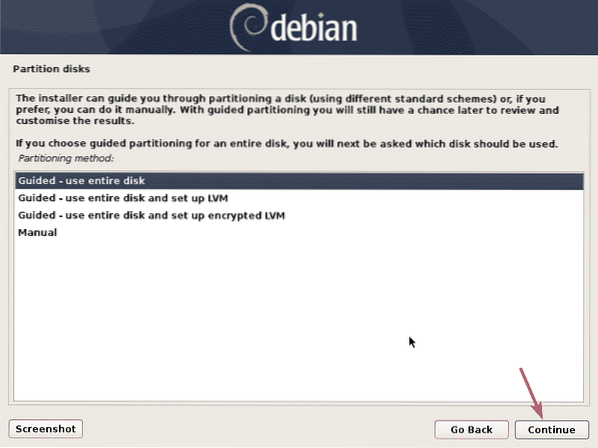
Wenn Ihre Festplatte keine Partitionstabelle hat, was bei einer neuen der Fall ist, wählen Sie einfach die Festplatte aus und klicken Sie auf Fortsetzen.
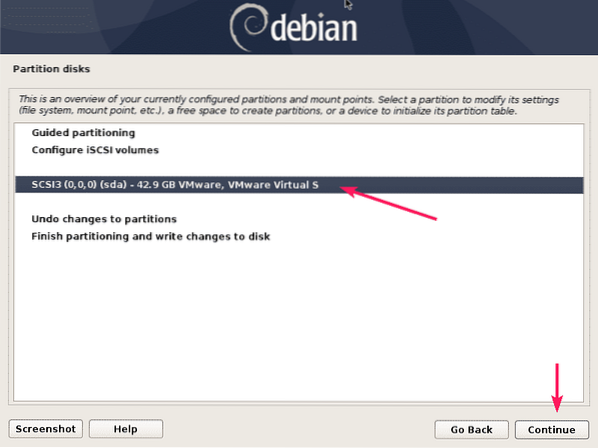
Wählen Sie nun Ja und klicke auf Fortsetzen.
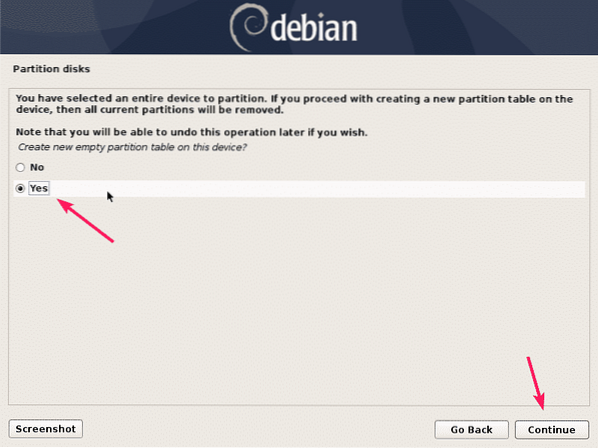
Jetzt müssen Sie die erforderlichen Partitionen für die Debian 10-Installation erstellen.
Für BIOS-basierte Motherboards benötigen Sie mindestens eine Root-Partition (/) mit einer Größe von 20 GB.
Für UEFI-basierte Motherboards benötigen Sie eine EFI-Systempartition von etwa 512 MB Größe und eine Root-Partition (/) von etwa 20 GB Größe.
Sie können so viele Partitionen erstellen, wie Sie benötigen. Es liegt ganz bei dir. In diesem Artikel werde ich die minimalen Partitionen für ein UEFI-basiertes System erstellen.
Um eine neue Partition zu erstellen, wählen Sie die FREIRAUM und klicke auf Fortsetzen.
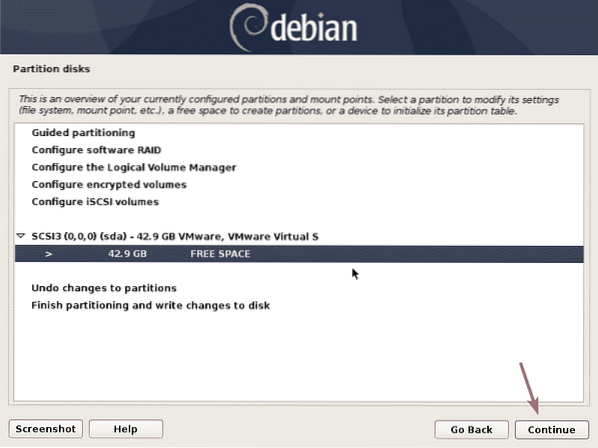
Wählen Sie nun Erstellen Sie eine neue Partition und klicke auf Fortsetzen.
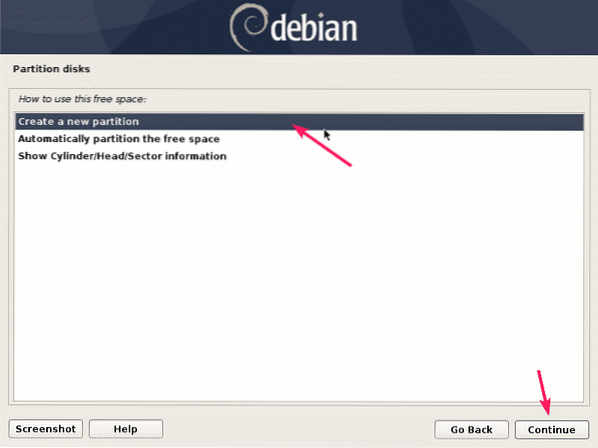
Die erste Partition sollte die EFI-Systempartition sein. Setzen Sie also die Partitionsgröße auf 512 MB und klicke auf Fortsetzen.
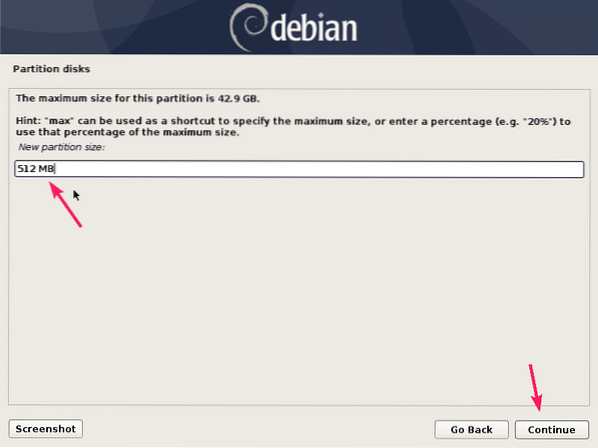
Wählen Anfang und klicke auf Fortsetzen.
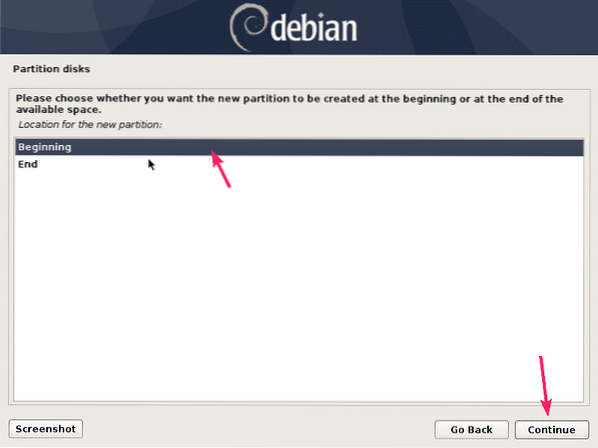
Wählen Sie nun die markierte Zeile aus und klicken Sie auf Fortsetzen um den Dateisystemtyp zu ändern.
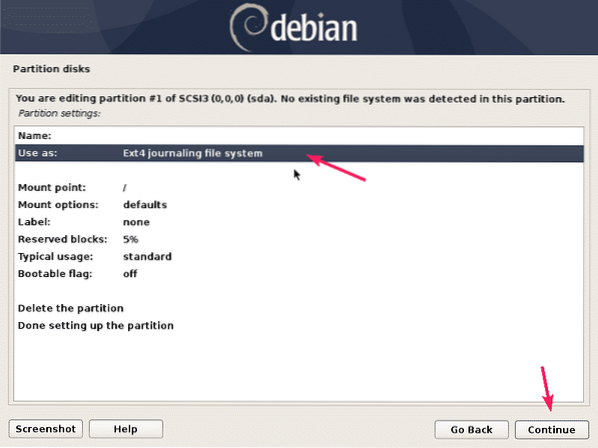
Wählen Sie nun EFI-Systempartition und klicke auf Fortsetzen.
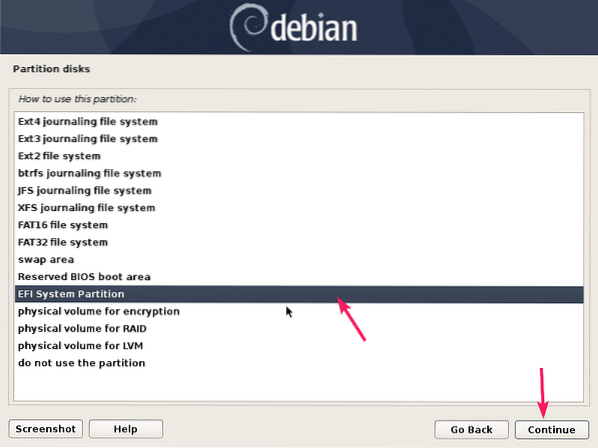
Wählen Sie nun Fertig mit dem Einrichten der Partition und klicke auf Fortsetzen.

Die EFI-Systempartition sollte erstellt werden. Wählen Sie nun die FREIRAUM und erstellen Sie auf die gleiche Weise eine neue Root-Partition (/).
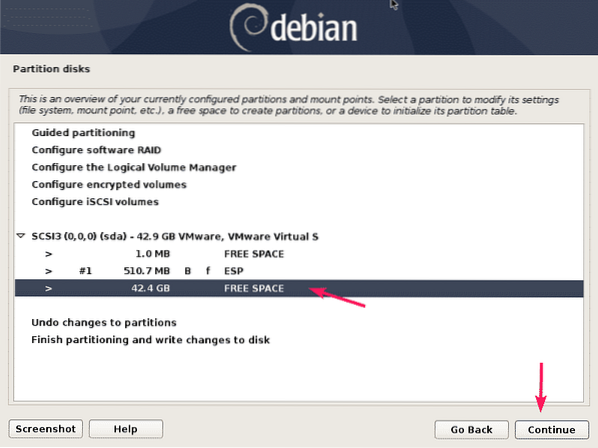
Für die Partitionsgröße können Sie die Menge in MB oder GB eingeben. Wenn Sie den gesamten verfügbaren Speicherplatz für diese Partition verwenden möchten, können Sie auch das Schlüsselwort verwenden max Hier.

Stellen Sie nun sicher, dass der Mount-Punkt /. Wählen Sie dann Fertig mit dem Einrichten der Partition und klicke auf Fortsetzen.
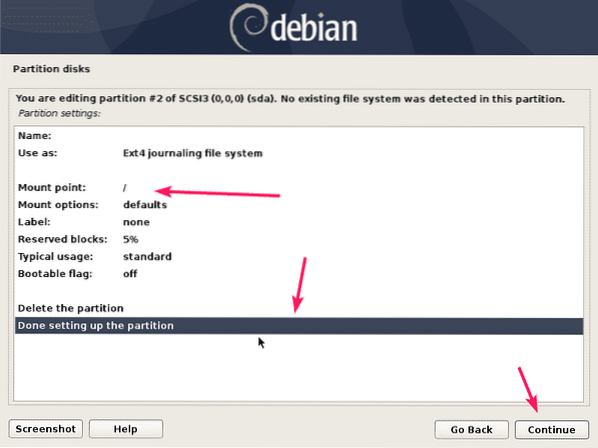
Die erforderlichen Partitionen werden erstellt. Wählen Sie nun Beenden Sie die Partitionierung und schreiben Sie die Änderungen auf die Festplatte und klicke auf Fortsetzen.
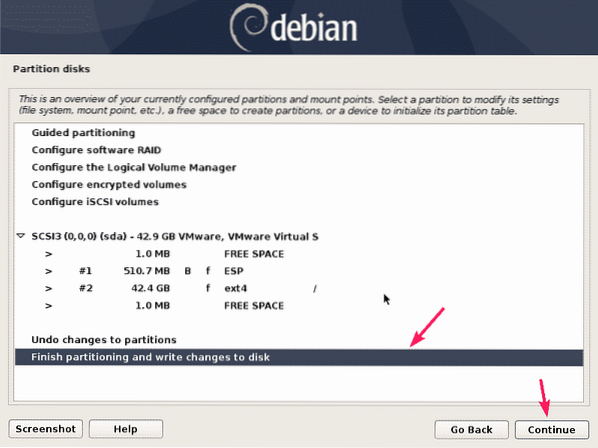
Ich habe keine Swap-Partition erstellt. Es warnt mich also. Ich möchte auch keine Swap-Partition erstellen. Also werde ich auswählen Nein und klicke auf Fortsetzen.
Wenn Sie eine Swap-Partition erstellen möchten, können Sie einfach zurückgehen und sie erstellen. Oder Sie können später den dateibasierten Swap verwenden.
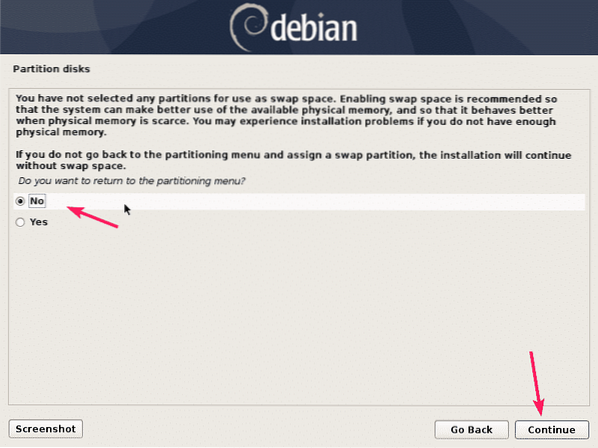
Wählen Sie nun Ja und klicke auf Fortsetzen Änderungen auf die Festplatte schreiben.
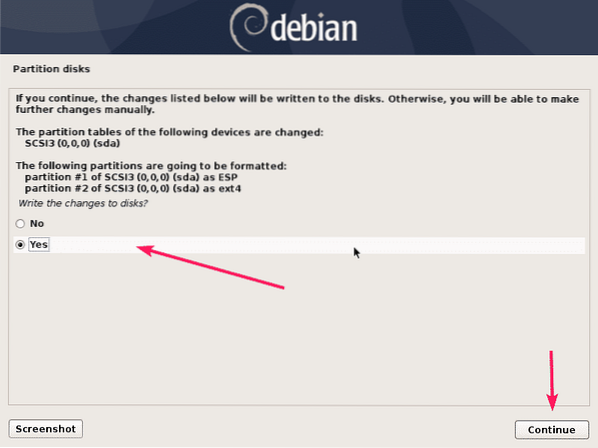
Die Installation sollte starten.
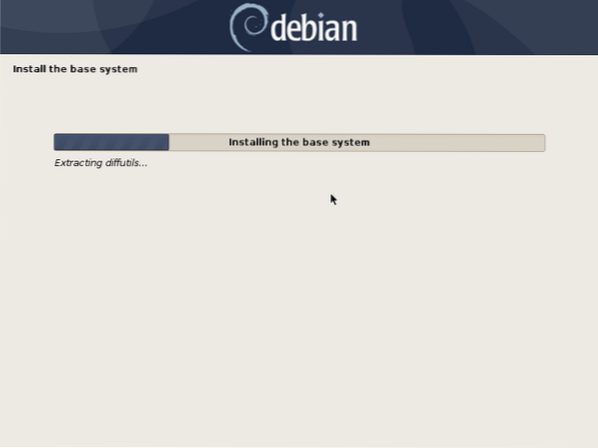
Wenn Sie dies sehen, wählen Sie einfach Nein und klicke auf Fortsetzen.

Wählen Sie nun einen Debian-Archivspiegelspeicherort aus, der Ihnen geografisch am nächsten ist und klicken Sie auf Fortsetzen.
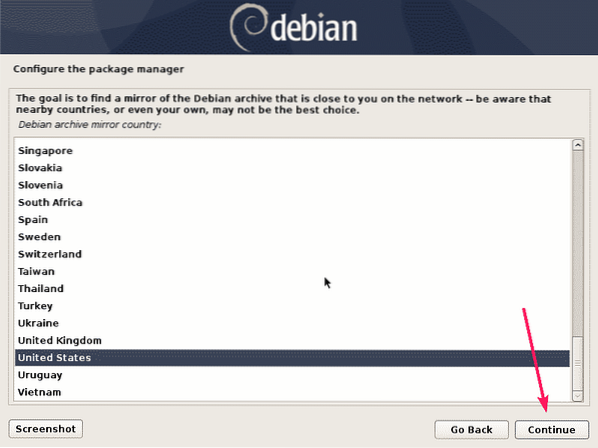
Wählen Sie nun einen Spiegel aus und klicken Sie auf Fortsetzen. Wenn Sie nicht wissen, was Sie tun sollen, lassen Sie einfach die Standardeinstellung.
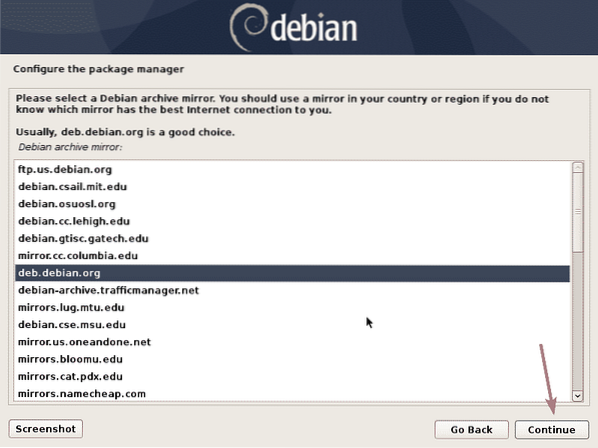
Wenn Ihre Organisation oder Ihr Netzwerk über eine Proxy-Konfiguration verfügt, können Sie diese hier hinzufügen. Andernfalls lassen Sie es leer. Klicken Sie dann auf Fortsetzen.
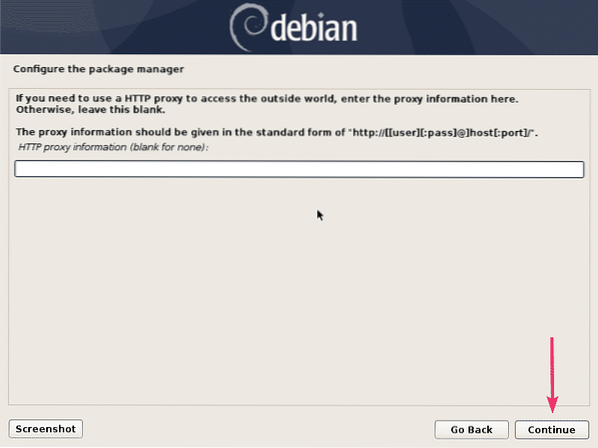
Wählen Nein und klicke auf Fortsetzen.
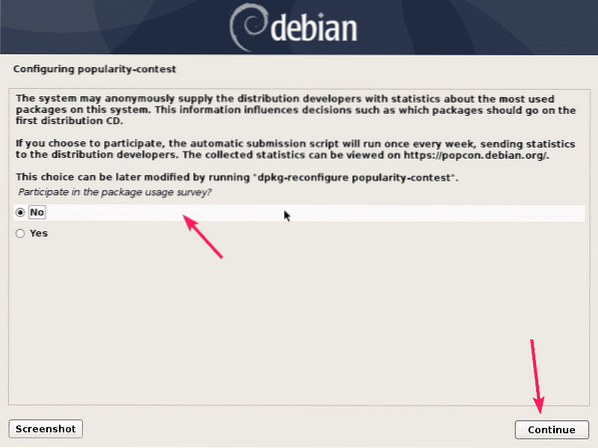
Standardmäßig werden diese Softwares ausgewählt. Aber für eine minimale Installation möchten Sie keine Desktop-Umgebung (Debian-Desktop-Umgebung) oder vielleicht ein Druckserver. Also, deaktivieren Sie diese.
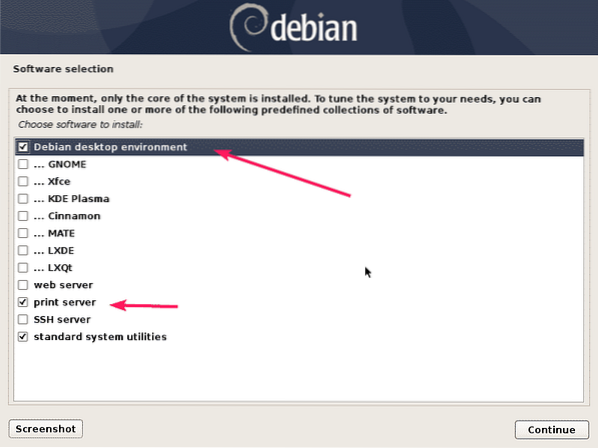
Für eine minimale Installation installieren Sie am besten einfach die SSH-Server und Standard-Systemdienstprogramme. Überprüfen Sie diese und klicken Sie auf Fortsetzen.
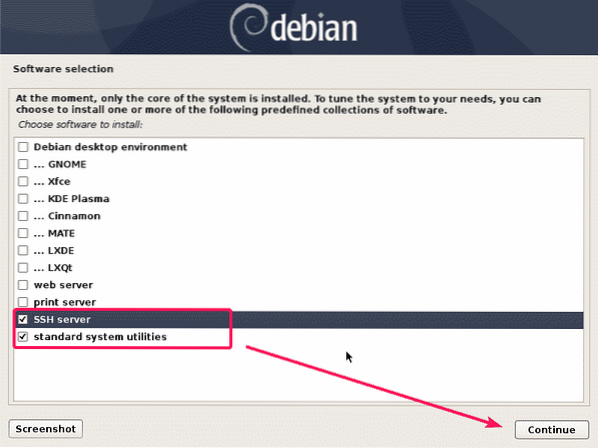
Die Installation sollte fortgesetzt werden.
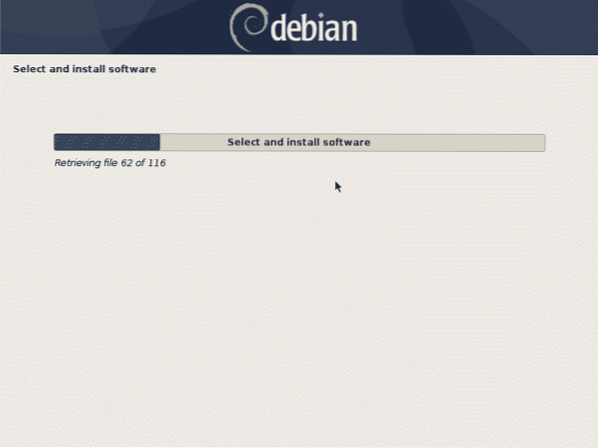
Klicken Sie nach Abschluss der Installation auf Fortsetzen.
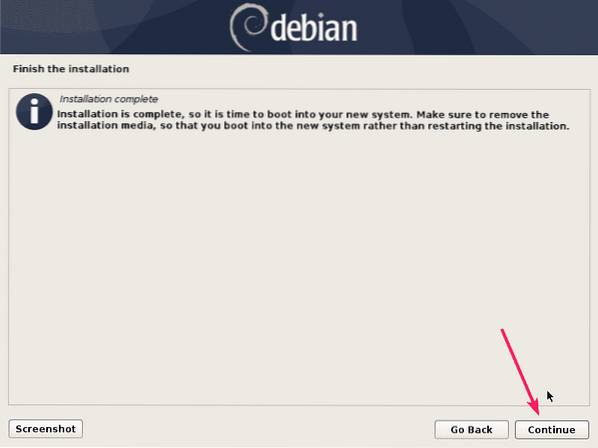
Ihr Computer sollte neu starten.
Sobald es bootet, sollte es Sie auffordern, sich bei Ihrem Debian 10-Server anzumelden. Geben Sie einfach Ihren Login-Benutzernamen und Ihr Passwort ein, um sich anzumelden.

Sobald Sie eingeloggt sind, können Sie wie gewohnt Befehle ausführen. Wie Sie sehen können, verwende ich Debian 10 Buster und es verwendet Linux-Kernel 4.19.
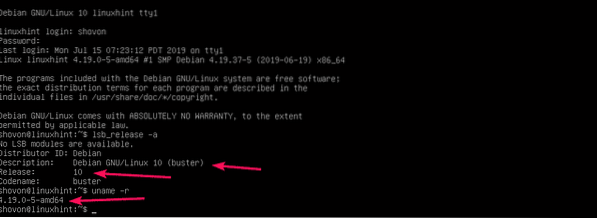
Außerdem benötigt die minimale Installation von Debian nur 105 MB Arbeitsspeicher (RAM) und 1009 MB Festplattenspeicher. Also sehr leicht.
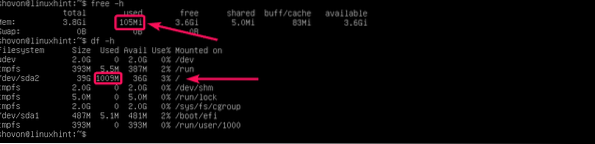
So installieren Sie Debian 10 minimal auf Ihrem Server. Danke, dass du diesen Artikel gelesen hast.
 Phenquestions
Phenquestions


